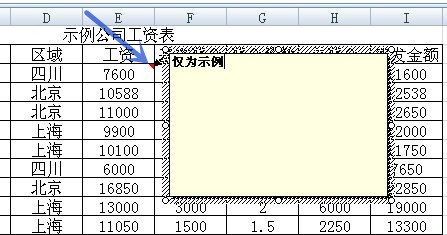1、打开一张工作簿,可见其中一个单元格的批注(图中红框)的红色三角形标志不见了
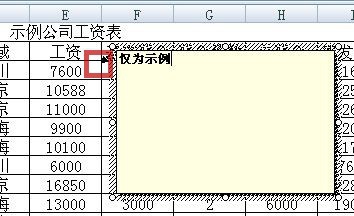
2、用鼠标左键单击左上角的“Office 按钮”(图中红色箭头所指)

3、在弹出的菜单中,用鼠标左键单击“Excel 选项”(图中红色箭头所指)
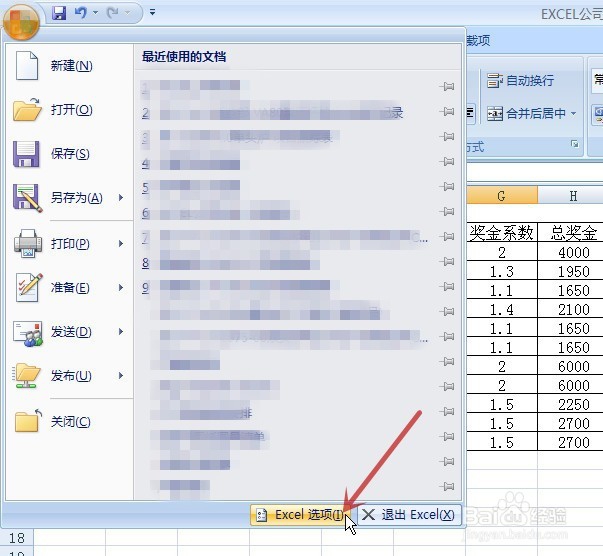
4、在弹出的“Excel 选项”对话框中点击“高级”(图中红色箭头所指)
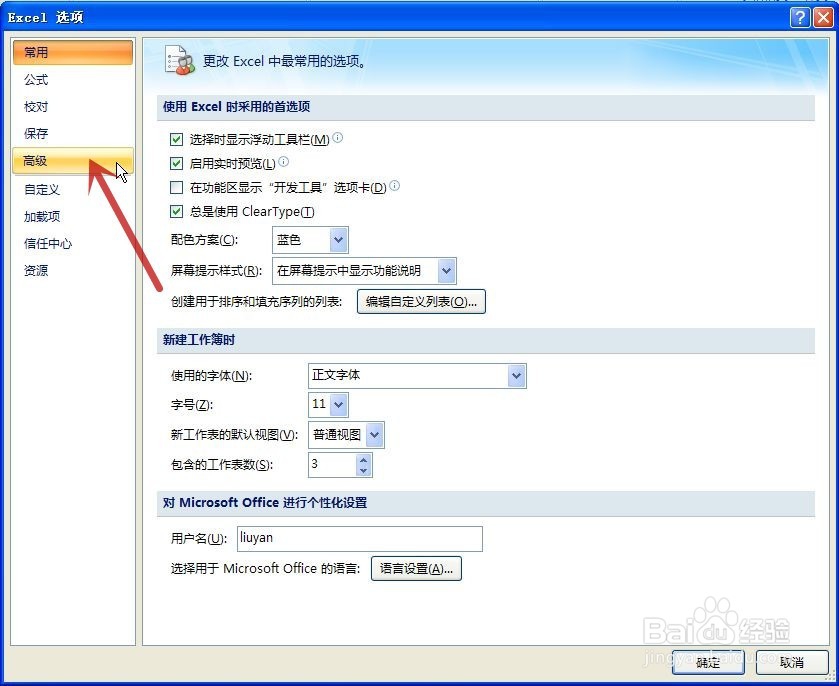
5、利用右侧的滑动条(图中红色箭头所指)向下滑动,寻找“显示”栏(图中红框),可见其中“对于带批注的单元格,显示”(图中蓝框)中选定了“无批注或标识符”(图中蓝色箭头所指)
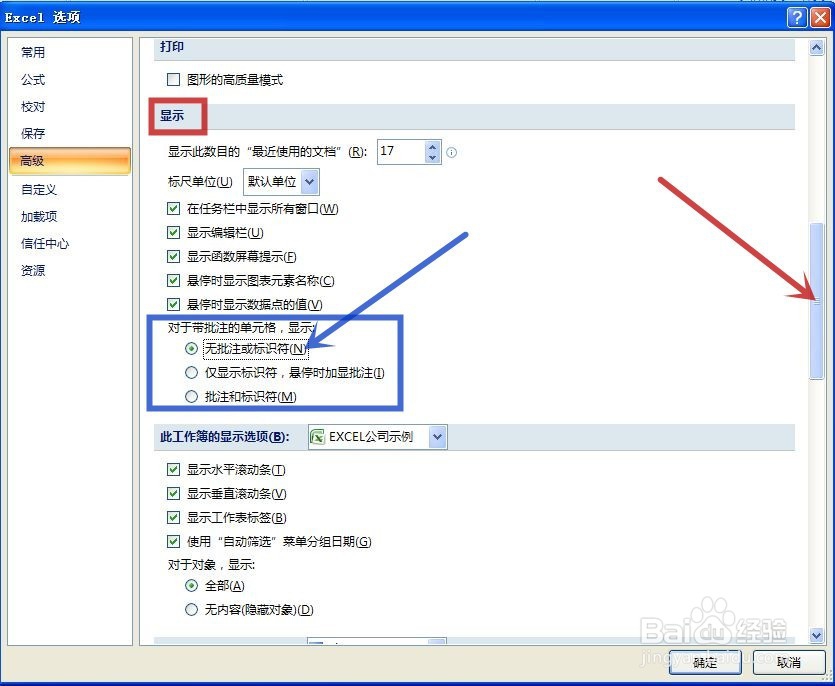
6、勾选“仅显示标识符,悬停时加显批注”(图中绿色箭头所指),再点击“确定”(图中黑色箭头所指)
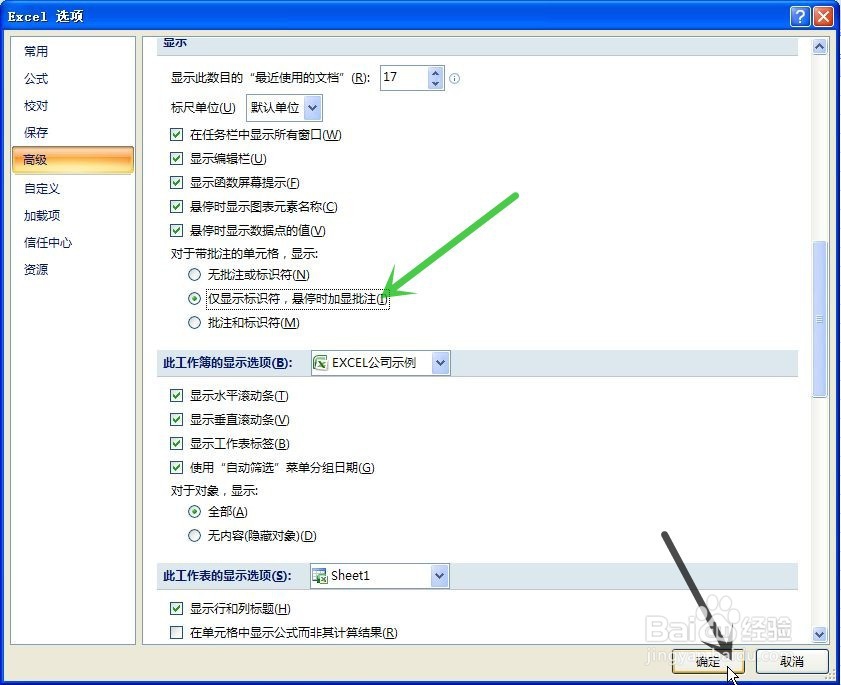
7、可见原单元格已显示红色三角形的批注符号(图中蓝色箭头所指)完成设置